Iklan
Kita semua bergantung pada smartphone kita. Baik itu mengirim pesan ke teman, memeriksa rekening bank kami, berbelanja, menyimpan dokumen penting, atau mencari petunjuk arah ke restoran, perangkat berukuran saku kami sangat penting.
Meskipun semua kenyamanan ini adalah kemewahan yang kami miliki selama hampir satu dekade, penting bagi kami untuk mengurus informasi itu.
Android telah mengembangkan berbagai fitur ramah privasi selama beberapa tahun terakhir, tetapi Google tidak selalu menjelaskan bagaimana kita harus memanfaatkannya sebaik-baiknya. Biarkan kami membawa Anda melalui beberapa cara terbaik untuk melindungi data pada ponsel cerdas Android.
Amankan Layar Kunci Anda
Layar kunci Anda adalah garis pertahanan pertama untuk melindungi ponsel Anda. Ponsel cerdas menyimpan sebagian informasi pribadi kami, mulai dari tempat tinggal, siapa yang kami pesan, hingga email, dan dokumen pribadi. Dengan demikian, penting bahwa Anda melindungi layar kunci Tingkatkan Keamanan Layar Kunci Android Anda Dengan 5 Tips Ini
Anda mungkin membaca pemikiran ini "hah, tidak, terima kasih MakeUseOf, Android saya diamankan dengan pola layar kunci - ponsel saya tidak bisa ditembus!" Baca lebih banyak , yang dapat mencegah akses oleh orang dan aplikasi yang tidak sah.

Untuk mengatur perlindungan Layar Kunci Anda, navigasikan ke Pengaturan> Keamanan> Kunci Layar. Anda memiliki opsi untuk memilih untuk mengamankan perangkat Anda dengan kata sandi, kode pin atau membuka kunci pola. Bagi Anda yang cukup beruntung memiliki pemindai sidik jari di ponsel Anda, Anda juga dapat menggunakan sidik jari sebagai bentuk keamanan biometrik.
Enkripsi Ponsel Anda
Ketika Anda mengenkripsi perangkat Anda, Anda membuat informasi di dalamnya tidak dapat dibaca - sampai tidak terkunci. Ini artinya jika ponsel Anda hilang atau dicuri, informasi Anda aman Cara Mengenkripsi Data di Ponsel Cerdas AndaDengan skandal Prism-Verizon, apa yang diduga telah terjadi adalah bahwa Badan Keamanan Nasional Amerika Serikat (NSA) telah melakukan penambangan data. Artinya, mereka telah melalui catatan panggilan ... Baca lebih banyak .

Untuk mengaktifkan enkripsi, navigasikan ke Pengaturan> Keamanan> Enkripsi. Mengaktifkan enkripsi juga memaksa Anda untuk mengatur perlindungan layar kunci, lebih meningkatkan pertahanan Anda terhadap orang-orang yang teduh yang mencoba untuk mendapatkan akses ke data Anda.
Berhentilah Memberi Lokasi Anda
Salah satu bit data yang paling berguna namun juga paling intim yang dikumpulkan oleh ponsel Anda adalah lokasi Anda. Itu dapat digunakan secara sah oleh aplikasi seperti Google Maps atau Waze, tetapi juga dapat digunakan sebagai sarana untuk melacak setiap gerakan Anda.
Tentu saja, Anda tidak harus mengaktifkan lokasi, tetapi jika Anda mematikannya, Anda kehilangan seluruh jajaran fitur yang sangat hebat. Kompromi ini mengubah seberapa rinci pelacakan lokasi Anda seharusnya.
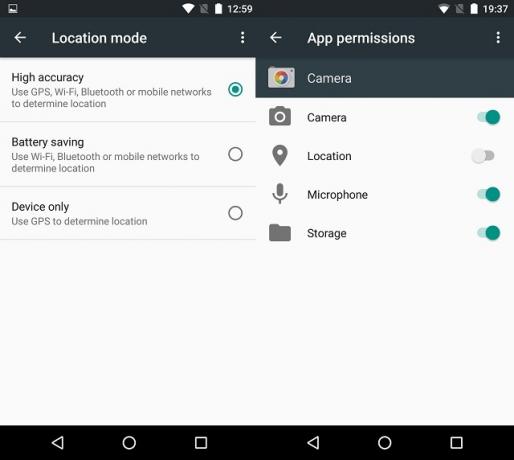
Mode lokasi "akurasi tinggi" adalah informasi lokasi paling detail. Jika Anda memutuskan bahwa Anda lebih nyaman dengan lokasi yang lebih mendekati, maka selami Pengaturan> Lokasi dan ubah jenis lokasi antara Akurasi tinggi, Hemat baterai dan Hanya perangkat.
Jika Anda melihat aplikasi yang mengakses lokasi Anda saat tidak diinginkan, dari Android 6.0 ke atas Anda dapat beralih izin individu untuk setiap aplikasi, sehingga Anda dapat mencegah aplikasi mengakses lokasi.
Ubah Pengaturan Iklan Anda
Adalah kebenaran yang tidak dapat dipungkiri bahwa untuk mendapatkan konten gratis kita perlu iklan; itu berapa banyak aplikasi favorit Anda yang bertahan di Play Store. Ada pengaturan penting yang dapat Anda ubah - “iklan berbasis minat”.
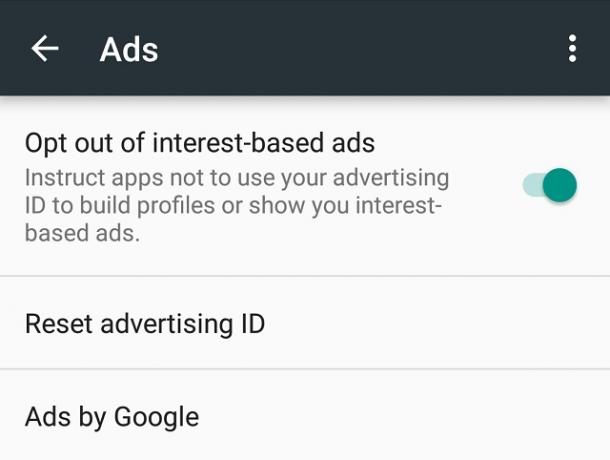
Untuk menyisih dari iklan berbasis minat cukup kunjungi Pengaturan> Google> Iklan dan beralih pengaturan Di.
Iklan berbasis minat menggunakan profil Anda (biasanya informasi seperti lokasi, jenis kelamin, rentang usia, situs apa yang Anda kunjungi) untuk menyesuaikan iklan dalam aplikasi Anda. Jika Anda tidak ingin jaringan iklan ini membangun profil Anda dari informasi perangkat Anda, pergilah ke pengaturan Anda untuk memilih tidak ikut.
Jangan Instal Aplikasi Dari Luar Play Store
Anda mungkin menggunakan Play Store untuk menginstal aplikasi, karena dibundel sebagai standar dengan perangkat Android yang disetujui Google. Play Store tentu saja merupakan toko aplikasi terbesar untuk Android tetapi yang lain ada di luar sana, bersama dengan aplikasi yang tidak terdaftar di toko aplikasi mana pun.
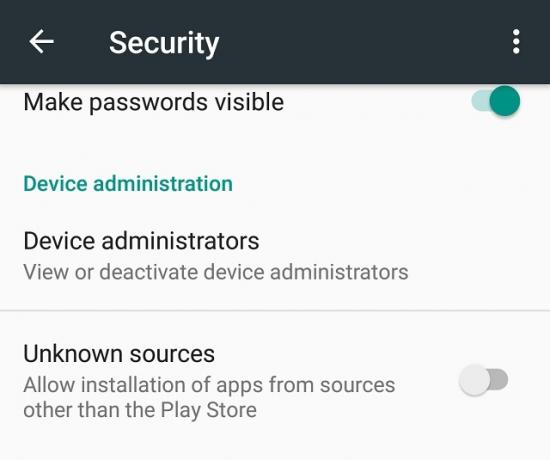
Namun, kadang-kadang, Anda memerlukan aplikasi yang tidak termasuk dalam Play Store, dan selama Anda mempercayai sumber aplikasi ini seharusnya tidak ada masalah Apakah Aman untuk Menginstal Aplikasi Android dari Sumber Tidak Dikenal?Google Play Store bukan satu-satunya sumber aplikasi Anda, tetapi apakah aman untuk mencari di tempat lain? Baca lebih banyak . Tetapi jika Anda mengubah pengaturan untuk memungkinkan pemasangan aplikasi dari sumber yang tidak dikenal, maka Anda bisa mengekspos diri Anda terhadap risiko keamanan, serta aplikasi jahat yang mencari data untuk dicuri.
Untuk mengubah pengaturan ini, buka Pengaturan> Keamanan dan Anda dapat beralih Sumber yang tidak diketahui nyala dan mati.
Dalam sebagian besar kasus, Anda tidak perlu menginstal aplikasi dari luar Play Store (kecuali jika Anda menginginkan berbagai aplikasi Amazon), jadi pastikan untuk mematikan pengaturan ini.
Kontrol Izin Aplikasi Pesky Mereka
Untuk waktu yang lama Android tertinggal dari iOS dalam memungkinkan Anda untuk mengelola izin diberikan untuk setiap aplikasi Tujuh Izin Android yang Mematikan: Cara Menghindari Dosa Kesiapan SlothfulSetiap orang dengan perangkat Android harus tahu bahwa informasi pribadi Anda tidak diperlakukan sebagai pribadi. Misalnya, melakukan pembelian aplikasi dapat memaparkan informasi kontak pribadi, termasuk nama seseorang, alamat fisik dan alamat email, ke ... Baca lebih banyak . Di iOS Anda dapat menghidupkan dan mematikan izin individu untuk setiap aplikasi. Untungnya, dengan rilis Android 6.0 Marshmallow, Anda sekarang dapat melakukan hal yang sama di Android.
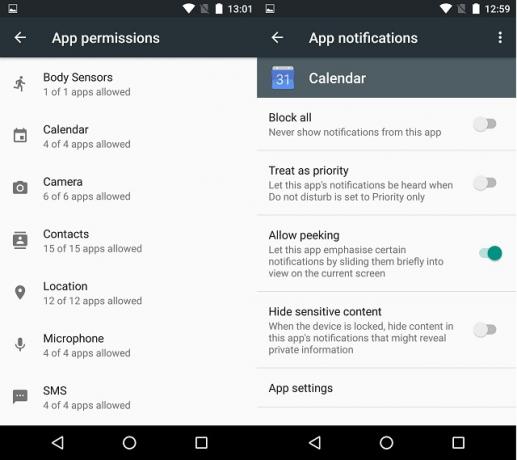
Untuk mengakses pengaturan Izin Aplikasi, pada perangkat Android Anda buka Pengaturan> Aplikasi, ketuk ikon roda gigi untuk Konfigurasikan Aplikasi> Izin Aplikasi di mana Anda akan menemukan daftar setiap izin. Atau, jika Anda tahu aplikasi yang ingin Anda ubah izinnya, cukup buka Pengaturan> Aplikasi> [Nama Aplikasi]> Izin.
Beberapa aplikasi telah dirancang untuk menggunakan sistem manajemen izin baru ini dan akan meminta akses ke layanan saat diperlukan. Namun, aplikasi yang lebih lama masih memiliki opsi untuk mengubah izin, karena tidak dikembangkan dengan mempertimbangkan opsi itu, mematikan izin dapat menyebabkan aplikasi yang lebih lama menjadi tidak stabil.
Hapus Iklan - Go Premium
Pengiklan suka membangun profil Anda. Ini membantu mereka untuk menargetkan iklan khusus pada Anda, dan menghasilkan pendapatan iklan tambahan. Meskipun Anda dapat memilih keluar menggunakan sistem Android, untuk mencoba dan menghapus pengiklan dari hidup Anda, Anda juga bisa menjadi premium.
Pengembang perlu menghasilkan uang untuk terus mendukung aplikasi mereka dan ada tiga cara mereka dapat menghasilkan uang; pertama, yang paling jelas, adalah didukung iklan; juga populer freemium, di mana beberapa fitur gratis dan Anda membayar untuk fitur tambahan; dan disana premium, tempat Anda membeli aplikasi.
Jadi dukung pengembang, dan hapus iklan secara bersamaan dengan membeli perangkat lunak.
Jangan Miliki Kepala Anda Di Awan
Daya pikat cadangan cloud sulit ditolak. Jika Anda pernah mengatur ulang ponsel, atau mengatur perangkat baru, Anda tahu betapa mudahnya saat itu semua pengaturan, preferensi aplikasi, kata sandi, dan kustomisasi Anda disinkronkan ke cloud Cara Mencadangkan Perangkat Android Anda dengan BenarBerikut cara mencadangkan perangkat Android Anda sepenuhnya dengan melindungi foto, SMS, kontak, dan yang lainnya. Baca lebih banyak , siap dan menunggumu.
Namun, jika Anda ingin melindungi privasi Anda, pertimbangkan bahwa meskipun Anda mungkin telah melalui semua langkah untuk melindungi akun Anda (unik kuat kata sandi, otentikasi dua faktor), begitu ada di internet seseorang, di suatu tempat, mungkin dapat mengaksesnya, baik itu perusahaan, peretas atau bahkan pemerintah.
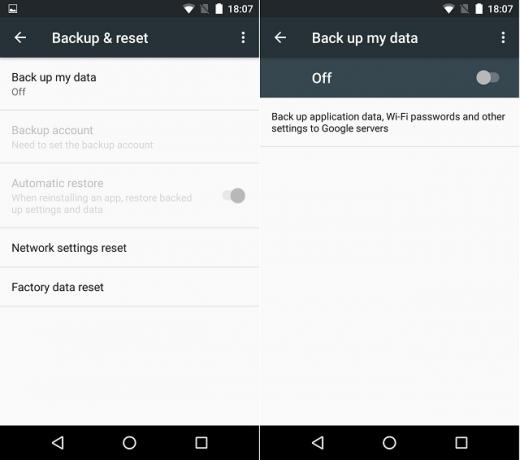
Untuk mematikan fitur cadangan fitur telepon Anda Pengaturan> Cadangkan & reset dan berbalik Cadangkan data saya untuk Mati.
Seperti halnya sebagian besar keputusan terkait privasi, yang satu ini harus diimbangi antara privasi dan kenyamanan.
Lakukan Riset Anda
Ada beberapa saran bahwa Google tidak berpatroli di Play Store dengan semangat seperti halnya Apple dengan App Toko, jadi Anda harus berhati-hati saat memasang aplikasi untuk pertama kalinya, terutama yang kurang terkenal satu.
Sebelum Anda menginstal, beri aplikasi mata kritis dan pertimbangkan:
- Jumlah unduhan. Jika jumlahnya tampak lebih kecil dari yang Anda bayangkan, itu bisa menjadi aplikasi penipuan.
- Izin. Sebaiknya jangan memasang sesuatu di ponsel Anda jika Anda merasa tidak nyaman dengan izin yang diminta. Android 6.0 (Marshmallow) membantu dengan ini dengan memungkinkan Anda untuk beralih izin individu - meskipun melakukan hal ini dapat merusak beberapa fitur di aplikasi.
- Gunakan PrivacyGrade. Tim peneliti dari Universitas Carnegie Mellon telah menganalisis aplikasi dan memberi mereka peringkat berdasarkan seberapa serius mereka menjaga privasi. Lihatlah di situs web mereka untuk menggali data.
- Gunakan BitDefender Clueful. Penyedia perangkat lunak keamanan BitDefender merilis aplikasi bernama Clueful yang menganalisis aplikasi yang diinstal telepon Anda, dan menunjukkan kepada Anda informasi tentang izin apa yang mereka gunakan, serta situs web apa yang mereka kirimkan data untuk.
Google telah membuatnya jauh lebih mudah selama bertahun-tahun untuk mengelola privasi Anda di Android, tetapi privasi biasanya a kompromi antara data apa yang Anda rasa nyaman untuk dibagikan, dan fitur serta layanan apa yang Anda inginkan menggunakan.
Apakah Anda khawatir tentang informasi apa yang disimpan oleh ponsel Anda? Apakah Anda mengambil langkah apa pun untuk mengelola data Anda? Sudahkah Anda mencoba salah satu kiat di atas - atau yang lainnya? Beri tahu kami di komentar di bawah!
Kredit Gambar: Berpose Android oleh kirill_makarov via Shutterstock
James adalah Editor Pembelian & Peranti Keras Berita dari MakeUseOf dan penulis lepas yang bersemangat membuat teknologi dapat diakses dan aman bagi semua orang. Selain teknologi, juga tertarik pada kesehatan, perjalanan, musik, dan kesehatan mental. Menguasai Teknik Mesin dari University of Surrey. Juga dapat ditemukan tulisan tentang penyakit kronis di PoTS Jots.
